PC電源の選び方
概要
パソコンの電源はAC100V(日本の場合)をPCの動作に必要な電圧に変換(DC +12V/+5V/+3.3V等)して供給するものです。
実際の消費電力は出力される電力と生成するための変換効率で決まります。そのため、500Wの電源は500Wの出力まで対応できるというものであり、実際の消費電力は使用状況に応じて変化します。
モデルにより、総ワット数、各電圧の最大出力、入力電圧の範囲、変換効率、ファンと冷却性能、ケーブルコネクタ、コンデンサーなど部品の品質が異なります。

大きなファンが搭載された一般的な電源。ファンが大きいと回転数が低くても風力が確保でき、音が静かになります。静音と冷却のバランスの良い方法です。ファンガードが電源から飛び出しているタイプでは、厚みの都合で取り付けができないことがあります。このように、電源の大きさの中に埋め込まれている場合は安心です。

こちらはストレート式のファンになっています。電源が隔離されるPCケースではこちらのタイプの方が効率がよい場合があります。
- 【購入レビュー】Antec Signature SG-850
- Antec P182のPCケースに取り付け
- PCケースの選び方
- PCケースにより異なる電源の取り付け場所
- ブログ:PCケースRV03を買ってみた
- Silver Stone RAVEN3への電源の取り付けと配線
電源の長期保証と品質について
一部の限定商品を除き、製造メーカーは現在はできるだけ検査を省いて出荷し、問題があれば保証期間で保証するという姿勢になっています。
これはつまり、信頼の高いメーカー製であっても、故障する可能性は小さくは無いということを意味します。保証期間内に故障する可能性はそれなりにあるということです。
一部の限定商品では全品検査を行ってから出荷される製品もあります。この場合は十分な品質を満たしていることが保証されるため、初期不良にあたることや通常の使い方では保証期間内に故障する可能性は少ないです。その代わり販売価格が通常の商品よりも大幅に高くなってしまい、出荷前には問題が無くても配送やお店での取り扱いの不注意などにより問題が生じてしまう可能性は防ぐことができません。
そのため、一般商品では検査にあまりコストを掛けずに安く販売して保証期間で対応するというやり方が、メーカーと消費者の双方にメリットがあります。
PCパーツは主に海外製品であり、保証の対応は日本の代理店次第となります。日本の代理店を経由しない直輸入品の場合、海外のメーカーと直接やりとりし海外に発送することになります。日本の代理店経由の商品は同じ商品なのに海外販売品よりも価格が大きく上がることが多いですが、日本の事務所代や人件費のコストが大きいためと思われます。あまり代理店をいじめないであげてくださいね。縮小傾向のPC業界、減りすぎて選べない状態になってしまうのは避けたいところです。
保証期間が長い商品は、正常品であれば経年劣化が小さく保証期間内に故障する可能性は低いものです。しかし、検査のコストを省いていることで故障しやすい製品に当たってしまう可能性は低くはないことに留意する必要があります。
電源の故障は出力電力の異常により接続している他のパーツを故障させることがあります。異常があっても動き続ける電源よりも、異常があれば安全装置の作動により停止する電源が安心です。
総ワット数はいくつがよいか?
電源は電気を作り替えるのに出力が高すぎても低すぎても効率が低下してしまいます。総容量の20~80%で動作するのが望ましいです。これは600Wの電源では120~480Wの出力が目安となります。80%を超えて長く動作する場合は電源の寿命低下にも影響するので少し余裕をもって選びましょう。余裕を持たして定格電力を低めに見積もっている(ピーク電力と定格電力の差が大きい)場合があります。
80PLUS認証電源では大容量の電源で小さな出力で使用していても無駄な電力は少なくなっています。ケーブル長さやコネクタ数が小容量モデルでは不足しやすいので、そのような場合は必要なケーブルとコネクタに合わせてお選びください。
電源の出力にはピーク表記と定格表記があります。電源を選ぶときに重視するのは定格出力です。定格出力とは連続して出力できる電力で、ピーク出力はPCが起動するときに同時にすべての機器が動作することで一時的に発生する大きな電力(30秒間や60秒間の最大電力)を賄うためのものです。ピーク出力はほとんど気にする必要はありません。
主な目安
大きな電力を必要とするのは主に+12Vです。依って、容量の大きな電力は単純に+12Vの出力を増やしていったものが大半です。
消費電力が高くないCPUとグラフィックボードに補助電源を必要としない場合は400Wが目安となります。アイドル時に80Wで負荷の高い処理を実行しているときに320Wが総容量の20~80%の範囲となります。Core i7-900やCore2 Quad QXなど消費電力の高いCPUを組み合わせる場合は+100Wを上乗せし、高性能なグラフィックボードには+200Wを上乗せすると安心です。
多くの構成が600Wの電源で賄えます。
2枚のビデオカードによるSLIやCrossFireでは700W~800W(内ビデオカードの最大電力が400~500W)、3枚のビデオカードによる3-WAY SLIやCrossFireXと2GPUの2枚構成によるQuad-SLIやCrossFireXでは1000W(内(ビデオカードの最大電力が600W)の電源が推奨されます。
参考として、TDP95WのCore2 Quad Q6600にRadeon HD4850(VAPOR-X GDDR3-1GB)にHDD4本搭載して、アイドル時 148W、3Dゲーム ラストレムナントのベンチマーク実行で 265Wでした。これは、CPUやビデオカードが同時に最大電力を使っていない状態です。Core i7と最新のミドルクラスのグラフィックボードはもっと高い性能で消費電力は低くなっています。できるだけ高い性能を実現しようとするハイエンドクラスでは相変わらず消費電力が増え続けており、定格出力1000W以上の電源はそのようなパーツを同時に複数接続する場合に選びます。
電圧ごとの最大出力に注意
総容量はすべての電圧の出力を表しています。実際に使われるのは各電圧ごとに異なります。
ビデオカードとCPUでは+12Vを使いますので、+12Vの出力を大きくしています。HDDでは+3.3Vや+5Vを使う物も多いですので、総容量を大きい電源に取り替えても電力不足になってしまうことがあります。現在ではHDDでも省電力化が進み、電圧配分も+12Vを重視するようになっているため、この心配はほとんど無くなりました。
+12Vが一番使われる
CPUやグラフィックボードなど消費電力が大きなパーツは+12Vをたくさん必要とします。特に、消費電力が高い性能重視のCPUや補助電源コネクタを必要とするグラフィックボードの搭載です。
+12Vが+12V1/+12V2/+12V3 というように、複数の系統に分かれている場合があります。これはケーブルによってCPU補助電源、ビデオカード、その他の機器といったように出力が分かれています。この場合、CPUが必要とする電力量が少なくても、空いた分をビデオカードに回すことができません。
また、メーカーやモデルにより、+12Vが複数系統に分かれていても、スイッチ(コンバインモード)により複数の+12V系統を1つの+12Vに統合して出力ができる電源もあります。例えば、+12V1とV2ともに20Aづつに分かれており、V1(20A)に13AでV2(20A)に22A欲しい場合はコンバインモードがあれば40Aの+12Vとして13Aと22Aの合計36Aとして使うことができます。
COMBINE とSPLIT モード
コンバインとスプリットをスイッチで切り替えることができる電源があります。現在では1系統にまとめても品質が向上しているため切替スイッチを持たない物が多くなりました。
コンバイン モードは+12Vを1系統にまとめます。+12V合計のAが使えるため、ラインごとに電力の偏りが生じても使うことができます。例えば、ビデオカードの電力が小さく、HDDをたくさん搭載したい場合、スプリット モードではグラフィックボードのラインの余っている+12Vは使えずに、周辺機器用の+12Vが足りないことがありますが、コンバインではグラフィックボードで余った電力をHDD等の追加に使うことができます。
しかし、コンバインではすべての+12Vが1系統になるため、電力の変動に弱いという問題があります。品質の低い電源では、ビデオカードやCPUの負荷による電力変動で電圧が不安定になってしまい、PCの動作に不具合が生じてしまうことがあります。
スプリットでは機器ごとに細かく区切られるのと、大雑把に区切られるのがあります。例えば+12V1/V2の2系統の場合、V1はCPUで使われ、V2はドライブ類とグラフィックボードで共用。V1/V2/V3/V4の4系統の場合は、CPU/ドライブ類/グラフィック1枚目/グラフィック2枚目、となります。実際の割り当ては電源の設計により異なります。
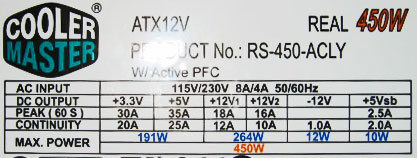
CoolerMasterのREAL 450Wの電源です。+12Vは2系統で264Wまで。さらに、+12V1は12A、+12V2は10Aの出力となります。+3.3Vと+5Vを合わせて191Wまで使うことができます。PCI-E補助電源コネクタはなく、必要があれば+12V2の10Aの中のケーブルから変換(4ピン ペリフェラル→6ピン PCI-E)して使うことになります。

AntecのSG-850ですが、+12Vは4系統合わせて最大65A(780W)まで。+12Vは4系統に分かれており、20Aと25Aの2種類あります。SG-850ではビデオカード(PCI-E補助電源コネクタ)が25AのV3(本体 PCI-E 6+2ピン、着脱 6ピン)とV4(V3と同じ)が割り当てられており、PCI-E8+6ピン接続のSLIやCrossFireで使うこともできます。しかし、+3.3Vと+5Vはどちらも最大25A使うことができますが、両方合わせて最大160Wまでの出力です。
グラフィックボードのPCI-E電源コネクタ

黒い6つの穴がビデオカードのPCI-E6ピンの接続場所です。消費電力が大きい物では6ピンが2つや6ピンと8ピンの2つがあります。6ピンは1つが最大75W(+12V 6.25A)の電力を通すことができます。8ピンは1つが最大150W(+12V 12.5A)の電力を通すことができます。8+6ピンの構成では、接続する+12Vラインは19Aの出力が必要と言うことになります。負荷による変動や経年劣化による出力低下を考慮すると1~2Aの余裕があると安心です。SG850の1系統が最大25Aというのは8ピン+8ピンの接続が可能で、8+6ピンや6+6ピンの接続にはかなり余裕のある設計です。

GeForce GTX460では側面にPCI-E 6+6ピン。

Radeon HD5870 Lithtningではオーバークロックモデルのため、PCI-E 8+8ピン構成になっています。このモデルでは定格で使用する場合は8+6ピンの電力で十分なため、電源の6ピンコネクタを8ピンに変換するケーブルが付属しています。
グラフィックボード用の1系統の出力に余裕が無く、複数端子を接続するタイプの場合は、接続を1つのラインにこだわる必要はありません。例えば、+12V3から8ピンを、+12V4から6ピンを接続して8+6ピン構成も可能です。
SG850の場合は本体から出ているケーブルがPCI-E6+2(6ピンとしても8ピンとしても使える)が2本あり、それぞれ+12V3とV4だと思われますが、1枚のビデオカードにV3の6ピンとV4の6ピンを接続しても問題はありません。その場合、着脱式のPCI-Eケーブルは電源に差し込む必要がありません。
+3.3Vの使用は少なく
搭載機器では+3.3Vを使わない機器が増えてきました。新しいHDDの搭載等であれば+3.3Vの容量はほとんど気にする必要はありません。
SATAの電源コネクタは+12V、+5V、+3.3Vの電気を通しますが、ほとんどの接続機器(HDDやDVDドライブ)では+12Vと+5Vしか使われていません。
スタンバイ電源に+5VSB
スリープ機能を活用するには、電源断でも電力を供給する+5VSBが重要になります。
特に接続しているUSB機器が多いと、+5VSBの電力不足により復帰後にUSB機器が認識されなくなる場合があります。スリープ機能を活用してのTV録画などもこの電力により録画時間にパソコンが自動起動するようにできています。
USB機器を多く接続する場合、3A以上に対応している電源が安心です。
出力効率の指標 80PLUS認証
80PLUSの認証では電源の出力容量と出力に変換するために使われた電力を調べて、効率の高い電源が取得することができます。
PC電源はコンセントの電気からPC内部で使うための電気を作っています。効率が悪くなると電源自体の消費電力が大きくなり、無駄な電力は熱源にもなります。効率の高い電源では無駄な消費電力が少なくなり、発熱も少なくなります。
| 負荷率 | 80PLUS |
80PLUS BRONZE |
80PLUS SILVER |
80PLUS GOLD |
80PLUS PLATINUM |
|---|---|---|---|---|---|
| 20% | 80% | 82% | 85% | 87% | 90% |
| 50% | 80% | 85% | 88% | 90% | 92% |
| 100% | 80% | 82% | 85% | 87% | 89% |
80PLUS BRONZE以上では、出力50%の時の効率がとても高くなっています。
80PLUSは効率を表したものであり、電源の品質の善し悪しとは別です。しかし、品質が悪いと効率を高めることができないので最低限の品質は満たしていると思われます。
安全規格の取得や安全保護回路の搭載はまた別の問題です。必要な電力を生成するのとは別の余計な回路を搭載するほど効率は悪くなり80PLUSを取得しにくくなります。
80PLUSの試験では115V 60Hzまたは230V 60Hzで行われています。基本的に日本の100V 50Hz/60Hzでは試験結果よりも効率が悪くなります。また、80PLUSを取得できなくても100Vに最適化された日本仕様の電源では電力効率が高い場合があります。
電源の品質はかなり重要
電源は大きな電力を扱いますのでその品質には高いものが求められます。
安売りされる電源には安全保護回路を搭載していないものがあります。その場合、故障しても動き続けてしまい、他のパーツを故障させることや高熱になっても動作してしまい煙が出ることがあります。場合によっては火事にもなりかねないので、そういった製品は選ばないでください。
電源が劣化して異常が生じるようになると、電源以外のパーツを故障させることがあります。異常な状態で動作し続けて寿命を長く見せかけるよりも、異常があれば動作を停止してしまうのが安全です。
入力電圧も重要です。海外製の電源はコンセントが115Vに設計されています。日本では100Vですので、設計よりも15Vも低い電気から電圧を取り出すことになってしまいます。また、部屋のコンセントによっては90Vを下回っていることもあります。電源トラブルが起きやすい要因となってしまいますので、日本向けに100V設計した電源が安心です。
入力電圧90V対応
海外製の電源は入力電圧(コンセントからの電源)が115V設計の物があります。日本の商用電源はAC100Vですが、時間帯や家電の稼働状況により90Vまで下がることがあります。電源の多くは世界共通で上限は200Vまで対応する物が多いですが、低い電圧では必要な量の電圧を作ることができません。
90V対応モデルでは、入力電圧が90Vでも問題なく動作するように作られています。ただし、変換効率は悪いため、最大容量が若干減少します。90V対応モデルでは容量ギリギリで使用しない限り低電圧による問題は生じません。
とても重要な保護回路
安物電源では保護回路が搭載されておらず、また、搭載されていても必要な状況で機能しない場合があります。
異常が生じても電源の動作が停止せずに無理に動作する場合、電圧の異常による他の機器の故障や、電源自身の発火が起きる可能性が高まります。
日本製コンデンサー搭載でも安心はできない
電源はコンデンサーだけではありません。一部に日本製のコンデンサを搭載していても、品質向上には影響がない、売るためだけの謳い文句になっている場合があります。
基本的に、コンデンサーの品質が高いと寿命が長くなります。
熱による寿命に大きく影響する冷却機構
冷却機構も重要です。ファンを搭載しないで静音を謳う製品がありますが、熱設計をまじめに考えないとすぐに電源を発熱で壊すことになります。特に、高熱を発生するCPUを使用していて、その熱が電源に伝わる場合は要注意です。
ファンがCPUの熱を吸い上げるタイプも、CPUの冷却には有効ですが電源の寿命を縮めることになります。
電源のファンは暖まったPCケース内の空気を吸い込み外に排気します。アルミ電解コンデンサーは温度が10度高くなると寿命は半分に、20度高いと半分の半分になってしまいます。PCケースの空気を効率よく交換できるほど電源の寿命も長持ちするようになります。
ケーブルコネクタ構成も重要
変換や分岐コネクタも販売されていますが、安定性では電源のケーブルに直接繋がっているのが安心です。特に、ビデオカードの補助電源は大きな電力を取り出すためとても重要になります。
最新のハイエンドのビデオカードでは、PCI-E6ピンの他に8ピンの接続が必要になる場合があります。ハイエンドのビデオカードを使う予定がある場合、PCI-E6ピンと8ピンのコネクタを標準搭載している電源が望ましいです。PCI-E 8ピンの2ピンが着脱式で必要に応じて6ピンまたは繋げて8ピンとして使用するタイプもあります。
古い電源では出力は充分あるのにPCI-Eコネクタ数が足りず、ペリフェラル電源コネクタをPCI-E電源コネクタに変換するケーブルを用いることがありますが、現在の電源では基本的に、搭載されているPCI-Eコネクタの数がグラフィックボードに接続できる電源コネクタの数となります。変換ケーブルで接続した場合には電力が不安定となりトラブルの原因になりやすい。
SATAであれば、不足した場合は4ピンのペリフェラル(白い大きなコネクタ、青い場合もある)から分岐させてもあまり問題にはなりません。ただし、同じケーブルから取りすぎないように注意してください。
PCI-Eコネクタの数
PCI-EコネクタはPCI-Express接続のグラフィックボードに使う補助電源コネクタです。PCI-Expressから直接供給される電力では足りない場合に、直接電源から電力を供給します。
PCI-Eコネクタは8ピンは1つで最大150W、6ピンは1つで最大75Wを供給します。12Vですので電源の出力は、PCI-E8ピンが1つのケーブルでは12.5A、1つのケーブルに2つのコネクタでは25Aの対応が必要です。6ピンでは、1つのコネクタで6.25A、2つのコネクタで12.5Aの対応が必要です。
実際には特殊な例を除き、PCI-Eの最大供給量より少ない電力が使われます。(希に電力設計がおかしな問題のあるグラフィックボードが発売されることもある)
+12VがV1 20A/V2 20A/V3 25Aと分かれている場合、V3 25AがPCI-EコネクタのケーブルだとするとPCI-E 8ピン+8ピン(計25A)に対応した出力が可能だということになります。しかし、100%の出力を必要とする場合は余裕が無いため、電源が劣化していると出力不足になる可能性が高くなります。V2 20AがPCI-Eコネクタであれば8ピン+6ピン(計18.75A)の構成までの対応となり、この場合は少しの余裕があります。
SATAやペリフェラルコネクタの数
現在では、SSDもHDDもDVDドライブ等も薄いSATAの電源コネクタを使うようになりました。古い機器では大きいな4ピンが付いたペリフェラルが使われています。
1本のケーブルに繋がるコネクタの数と配置に注意してください。
1本のケーブルに3つのコネクタが短い距離で付けられている場合、タワー型ケースでは上部のDVDドライブ等と下部のHDD等は別のケーブルを用いらないとコネクタが届かないという状態になります。その場合は別のケーブルを引き回すか、延長ケーブルや変換ケーブルを購入して対処します。
1つのコネクタから複数のコネクタに分岐するケーブルの場合は、電源からのケーブルが供給できる電力量に注意が必要です。電源に繋がる1本のケーブルのコネクタ数を増やしてもそのケーブル上での電力不足となり機器が正常に動作しなくなることがあります。空いているコネクタから延長や分岐させるよりも、まずは電源に繋がる他のケーブルを優先して使いましょう。
特に、少ない容量の電源で+12Vの出力が複数に分割されている場合は、1つの系統で扱える電力に余裕が無くなるため注意が必要です。たくさんの機器を接続したい場合は、電力だけではなくコネクタの取り回しにも気をつけて選んでください。
電源の配置と電源ケーブル
PCケースの構造により電源の場所やケーブルの取り回しが異なります。
PCケースの上部に電源を取り付ける場合、上部に位置するCPUやATXコネクタの距離は短く、下部に位置するHDDとの距離が長くなります。PCケースの下部に電源を取り付ける場合はその反対になります。
このことにより、ケーブルが短くて届かない!となることがあるので注意が必要です。マザーボードの裏側にケーブル通す場合、遠回りをする分の長さも余計に必要です。
小型のMicroATXケースでは反対に、長く余ったケーブルが邪魔になってしまうこともあります。
モジュラー式とネイティブ式
電源のケーブルの接続には、電源内部に直接固定されているネイティブ式(直付け)と、必要なケーブルを着脱可能なモジュラー式(プラグイン)、基本ケーブルを固定して搭載パーツの必要に応じて追加着脱できるセミモジュラー式があります。
ほぼ基本構成で終わる小容量ではネイティブ式を、複数のパーツを搭載できる大容量ではセミモジュラー式がおすすめです。
モジュラー式ではコネクタのタイプによって使い分けが可能な場合があります。例えば、SATAコネクタを多く搭載したケーブルと、ペリフェラルを多く搭載したケーブルを、目的に応じてどちらを使うか選べるのです。コネクタ数が十分であれば、残りのケーブルを接続しないことで余ったケーブルが邪魔になるのを防ぎます。
小容量の電源では余分なケーブルが無くすべて接続することになるので、ネイティブ式の効率が良く安心です。
ネイティブ式では、ケーブルが根本から分かれるのではなく途中から枝分かれするものがあります。その場合はケーブルがまとまっていてスマートなのですが、思い通りの取り回しができないことがあるので注意が必要です。

Antec SG850の背面です。セミモジュラー式になっており、赤いコネクタがPCI-Eケーブルの追加、黒いコネクタがSATAやペリフェラル等の追加用になっています。PCI-E8ピン(6+2)が2本別々のケーブルでネイティブ接続されており、グラフィックボードが1基だけであればモジュラーでの追加は不要になっています。
Antec SG850では+12Vの配分はV1 20A、V2 20A、V3 25A、V4 25Aです。赤いコネクタはV3とV4でPCI-E6ピンが1本のケーブルです。ネイティブはPCI-E8ピン(6ピンとしても使える)が2本あります。つまり、ネイティブのPCI-E8ピン1本と増設のPCI-E6ピン1本を合わせて、V3とV4の最大25Aだと予想できます。
黒いコネクタは両方ともV1です。V2の増設コネクタはありません。このことから、V1はネイティブと合わせて、ドライブ類の接続用に最大20A、V2はネイティブのみでCPUやマザーボード等で最大20Aの出力になるのだろうと予想できます。
電源によっては、出力の分配がどのようになっているか分からないこともありますが、各出力を推測することで容量に合わせた最適な接続の分配を考えて不安定になりにくい安定した運用が可能になります。
PCケースと電源
ATXとSFX
SFXはMicroATX規格の電源となります。小型のMicroATXやMiniATXのPCケースでは、電源にSFX形状の物でないと取り付けができない場合があります。
ATXは一般的なデスクトップ向けの電源です。
大きさ
ATXの電源は幅150mmの高さ86mmですが、奥行きは規定されていません。
容量が大きい電源ほど奥行きが長くなりますが、容量は少なくても同じ設計により大きさが同じ場合もあります。電源のスペースが区切られているPCケースでは長さにも注意が必要です。
取り付け
一般的なPCのATX電源は大きさがほぼ決まっていますが、奥行きは製品によって様々です。容量の大きな電源は奥行きが長くなるので、搭載できるか寸法かをお確かめください。
メーカーPCの場合、自分で交換するとそれ以降のサポートが受けられなくなりますので、メーカーのサポートが必要な場合は、搭載している電源が故障したときは自分で交換せずにメーカー修理に出すようにしてください。電源の容量が足りずに交換する場合は自己責任になります。

一般的なタワータイプのPCケースでは上部の後方に電源が取り付けられます。
大きなファンが付いている場合は、ファンを下向きにしてCPUから熱を吸い上げる方式になります。上に向けてしまうと隙間が少なくなるので充分に空気を吸い込めなくなってしまいます。
電源のファンが前後につている場合は、CPUの熱はケース背面から排気されるので電源がCPUの熱を吸い込みにくくなり、電源の寿命低下がすくなります。PCケースの排気能力が足りないとCPUの熱が溜まりやすくなるので注意が必要です。

P180/P182など下部に電源を取り付けるPCケースもあります。CPUの熱は背面と上面から排気され、電源も高い熱を吸い込まないことで静音と冷却を高める構造です。電源前に12cmファンがあるので、ファン無し電源も使用することができます。
電源ファンについて
現在販売されている電源は回転数自動調整の静音ファンが一般的です。
電源による騒音よりもCPUファンやビデオカードなどの他の騒音が大きいですので静音PC以外では電源の騒音はあまり気にする必要はありません。
電源のファンには、回転数固定、温度による可変、出力量による可変、指定値まで回転しない、といった動作の種類があります。
温度で回転数が高くなる電源ファンの場合、、電源がCPUの熱を吸い上げる構造ではCPU等の熱の影響で回転が高くなります。これは、ケースファンの動作と同じようにケース内の熱を下げる助けにもなります。また、その場合は電源以外の熱による電源の寿命低下にも影響します。
CPUの発熱が大きい場合は電源を下部に配置し、CPUの熱は電源を通さずに排気される構造が好ましいと言えます。電源を下部に配置するにはそのような設計のPCケースを使う必要があります。
電源の出力量に応じてファンを制御するモデルが増えてきました。出力が低いときにファンが停止するモデルは日本の夏に注意する必要があります。特に、電源の空調が独立して吸排気されるPCケースの場合、気温が高くても電源内部が無風により高熱になってしまうことに注意が必要です。
80PLUS GOLD以上では、熱に変わる無駄な電力がとても少ないため、ファンの風量が少ない静音モデルでも問題ありません。それでも800Wを超える出力ではそれなりに注意が必要です。
電源の品質はファンの品質も重要です。ファンが故障すると熱により電源が故障しやすくなります。ファンにホコリや髪の毛が引っかかって回転が悪くなってしまわないように点検が必要です。
電源のカバーを開く行為は保証対象外になることが多く、電源のファンを自分で交換すると保証が受けられなくなってしまう製品が多いですので注意が必要です。
電源ファンと配置について
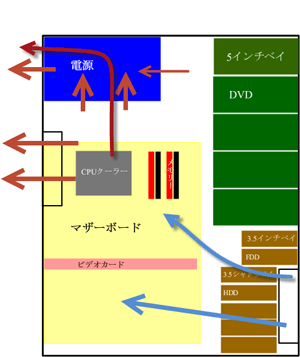
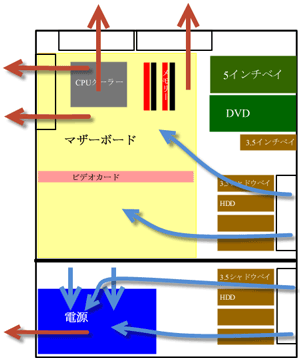
図の左は一般的なPCケースの構造です。CPU等の熱を電源が吸い込み排気します。この場合、電源の発熱とは別に電源内部の温度が高くなります。
図の右は電源の空調を独立させたPCケースの構造です。CPU等の熱の影響受けず、熱による電源の劣化が生じにくい安心の構造です。
電源の取り付け向きは上下どちらでも取り付けできるPCケースが多いですが、取り付ける向きが決まっているPCケースもあります。
一般的に電源をPCケース上部に取り付ける場合(図左)は、下から吸い込み後ろから排気するために、電源のファンは下向きに取り付けます。
電源を下側に配置するPCケース(図右)では、隙間が大きい方向にファンが向くようにします。下側に吸い込み口が無い場合、電源を少し高く設置する構造では下から吸い込み、下に置いて上に隙間が多くなる配置ではファンが上を向くようにします。
電源の下側がPCケースの外から直接吸気できる構造のPCケースの場合は、電源のファンは下向きになるように取り付けます。
便利なオプション製品
入力電圧の安定にUPS
UPSは日本語に訳すと無停電電源装置です。入力電源(部屋のコンセント電源)のトラブルから保護するための装置になります。
夕飯時など一時的に電圧が低下する場合、ブレーカー落ちや瞬間的に電圧が下がり電気が暗くなる場合、雷の影響を受けやすい地域ではUPSを導入することで入力電圧の不安定を防ぐことができます。UPSは必要なときに瞬時にバッテリー運転に切り替わることで安定した100V電圧を供給します。
バッテリーで動作することで、短い時間であれば停電やブレーカーが落ちた場合でもPCをそのまま使い続けることができます。バッテリーが無くなる前に、設定により自動でPCを安全にシャットダウンする機能を備えているものが一般的です。バッテリーで動作中に電力が復旧すれば、何事も無かったかのようにそのまま使い続けることができます。
APC製やオムロン製なら、電気ノイズの強さ、電圧の上下、停電、雷サージからPCの電源が悪影響を受けるのを防ぐことができます(グレードの低い製品は停電保護のみの場合があります)。バッテリーの残り時間などにより自動的にPCを安全にシャットダウンさせることも可能です。UPSは保護したい機器の消費電力に合わせて容量をお選びください。
初心者には設定ソフトが使いやすいAPC製をおすすめします。(設定ソフトが別売りとなるモデルもあります)
UPSが出力する電気には矩形波と正弦波があります。矩形波では接続する機器によっては問題が生じることがあるようです。PCであっても、粗悪な電源に矩形波の電流が流れると故障や事故の原因になることがあるようですので、試し運転を行い問題が無いことを確認してから使用するようにしてください。
動作方式には常時商用給電方式、ラインインタラクティブ方式、常時インバーター給電方式があります。
常時商用給電方式では、バッテリー運転に切り替わるまではコンセントからのAC入力と同じです。入力電圧が設定値を超えた場合もバッテリー運転に切り替わることで電圧保護されます。コンセントの電圧変動が多い家庭では頻繁にバッテリー切れを発生させてしまうことがあります。
ラインインタラクティブ方式では、バッテリー運転に切り替わらなくても低い電圧は昇圧して高い電圧は減圧して100Vに近づけます。停電などではバッテリー運転に切り替わります。
常時インバーター方式では、常にバッテリー電源とコンセント電源を合わせた状態で出力されます。停電時でもバッテリー運転への切り替えが発生しません。僅かな切り替え時間も許されない機器に使用します。
UPSのバッテリーは定期交換(2~4年)が必要ですので、ランニングコストを考慮して選びましょう。


写真は左の黒がオムロンのBN75S。正弦波のラインインタラクティブ方式で最大出力は680Wで3.5分間保護。期待寿命が4~5年という長寿命バッテリを搭載。
・使用レポートはブログ:【購入感想】UPS オムロン BN75S
白い方がAPCのCS350。矩形波の常時商用給電方式で最大出力は210W。195Wで6分間保護。バッテリーの交換目安は5~25℃の環境下で約2.5年。
UPSの動作可能な電力容量はVAで表されています。Wattsに変換すると効率の違いにより幅があることに注意が必要です。
例えば、APCのRS1000VA(BR1000G-JP)では最大1000VAで最大600Wattsの出力に対応しており、600Wで5分間、400Wで10分間の動作が可能。オムロンのBN100Sでは最大1000VAで最大900Wattsの出力に対応しており、900Wで7.9分間、600Wで13分間、400Wで24分間の動作が可能となっています。
PC電源の最大出力容量が900Wだからといって、UPSも900W対応のモデルが必要というわけではありません。実際にPC電源が使用する電力量に対応していれば構いません。
UPSにはPCだけでは無く、ディスプレイモニターとUSBハブ、モデムとルーターも接続することをおすすめします。画面が見えないと、シャットダウンに備えて作業中のファイルを保存したり、アプリを通常終了することが難しくなります。モデムは電源が切れて通信が切れるとすぐには再接続できない場合があります。
UPSを使うことで、突然の電力断によるトラブルや故障を防ぐことができます。
こんな時は故障かも!?
- 電源が入らない( ファンが回転しない、ファンが一瞬回転してすぐに止まる)
- 電源スイッチを切り、コンセントを繋ぎ直して試してみてください。PCケース内部の電源コネクタが抜けていないかご確認ください。
電源の容量を超えている可能性があります。不要なパーツの電源コネクタを外してご確認ください。 - 負荷がかかると電源が落ちてしまう
- CPUの熱が高すぎないかご確認ください。(故障防止のため熱くなると動作停止する場合があります)
オーバークロックは設定を定格に戻してください。
電源の容量が足りているかご確認ください。(負荷がかかると特定の電圧が下がってしまうなど)
電源の寿命により動作が不安定になっている可能性もあります。
・確認の方法はPC情報を確認するへ - 電源のファンが回転しない
- 電源のファンは自分で交換することができません。保証期間内であれば修理へ。
ファンが回転していないことで熱による寿命を迎えてしまうことがあります。 - スリープ/休止状態で異常が生じる
- 電源の+5VSBの不足または、マザーボードの+5VSB系統が弱いことが考えられます。USB機器を外して確認してみてください。
- 触ると電源付近がものすごく熱い
- コンデンサーに異常が生じている可能性があります。危険なので交換することをおすすめします。
- 煙が出てきた
- すぐに電源を切ってコンセントを抜いてください。火事になる恐れがあります。安全装置が無い場合や、安全装置が故障して働かない場合は、異常があっても危険な状態で動作し続けることがあります。
- 接続機器が壊れやすい
- HDDやビデオカードなどが壊れやすい場合は、電源の異常が原因で生じていることがあります。
PR おすすめの販売店情報
PCパーツを選ぶなら
History
- 2014/04/28
- 「電源の長期保証と品質について」、「電源とPCケースの構造」を追加。UPSの説明を更新。
「注目の電源紹介」を削除。選びやすく別ページに作る予定。
